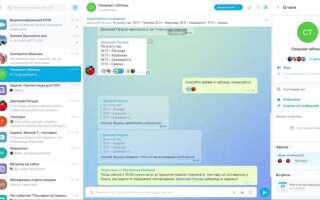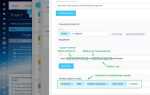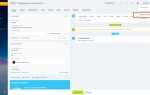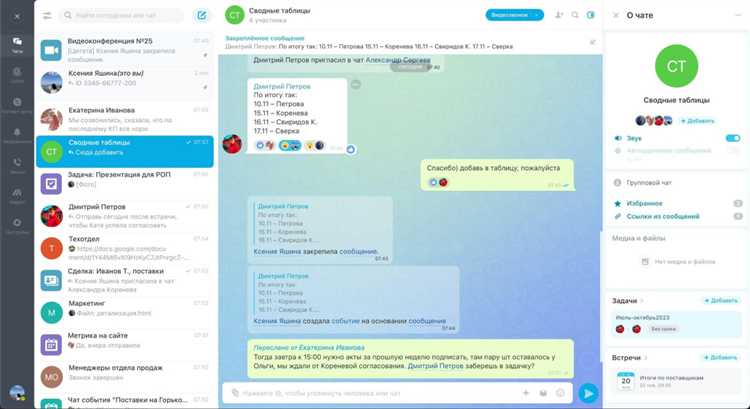
Групповой чат в Битрикс24 – не просто инструмент для общения. Это ключевой элемент внутренней коммуникации, особенно при работе в проектных командах, отделах или при запуске временных инициатив. Чтобы запустить такой чат, достаточно нескольких шагов, но важно учитывать, какие параметры выбрать, чтобы избежать хаоса в переписке и потери информации.
Битрикс24 предлагает три способа создания группового чата: через раздел «Чат и звонки», внутри группы или проекта, а также через CRM. Каждый вариант имеет особенности. Например, чат, созданный через рабочую группу, автоматически получает привязку к задачам и календарю – это удобно для проектной работы.
При создании чата можно задать название, загрузить аватар, пригласить участников из числа сотрудников, внешних пользователей или гостей. Есть возможность ограничить права – например, запретить добавление новых участников обычным пользователям. Эти настройки доступны сразу при создании, но могут быть изменены позже.
Важно продумать структуру: если планируется длительная работа в чате, рекомендуется включить функции закреплённых сообщений, тегов и использовать упоминания для фокусировки внимания. Эти опции экономят время и снижают риск потери важных данных при активной переписке.
Создание группового чата – не технический процесс, а настройка коммуникационной среды. Выбор правильных параметров с самого начала влияет на эффективность командной работы и сокращает необходимость повторной настройки в будущем.
Где находится функция создания группового чата в интерфейсе Битрикс24
Функция создания группового чата доступна в разделе «Чат и звонки», который открывается по клику на иконку мессенджера в левом боковом меню. После открытия панели сообщений, в верхней части списка чатов нажмите на иконку с изображением плюса (+) или кнопку «Новый чат».
В появившемся окне выберите пункт «Групповой чат». Интерфейс предложит задать название беседы, при необходимости – аватар и описание. Далее добавьте участников из числа сотрудников компании. Поиск осуществляется по имени, должности или подразделению в строке выбора.
После выбора всех участников нажмите кнопку «Создать». Групповой чат сразу отобразится в общем списке, а все приглашённые получат уведомление. Администратор чата может закрепить его вверху списка, настроить права доступа, включить или отключить историю сообщений для новых участников.
Как выбрать тип чата: открытый, закрытый или временный
Открытый чат подходит для обсуждений, в которых может участвовать любой сотрудник компании. Такие чаты отображаются в общем списке и доступны для самостоятельного вступления. Используйте открытый формат для корпоративных новостей, инициатив по улучшению процессов или межотдельного взаимодействия без ограничений по доступу.
Закрытый чат предназначен для работы команд с ограниченным составом. Вступление возможно только по приглашению. Выбирайте закрытый тип, если обсуждаются проекты с конфиденциальной информацией, клиентские данные или внутренние решения, доступ к которым не должен иметь весь персонал. Примеры: чат отдела продаж, чат руководителей, проектная группа по запуску нового продукта.
Временный чат используется для краткосрочных задач и автоматически удаляется после завершения обсуждения. Он не нагружает интерфейс и актуален для срочных согласований, обсуждения событий или одноразовых встреч. Подходит для координации мероприятий, проведения опросов, подготовки к презентациям, где важна оперативность, но не требуется долговременное хранение истории.
Выбор зависит от целей, уровня доступа к информации и предполагаемой продолжительности работы группы. Неверно выбранный тип чата может привести к утечке данных или затруднить взаимодействие между участниками.
Добавление участников в чат вручную и через отделы
Откройте чат в Битрикс24, в который требуется добавить сотрудников. В правом верхнем углу нажмите на иконку с изображением участников или кнопку «Добавить» (в зависимости от интерфейса).
Для ручного добавления начните вводить имя сотрудника в строке поиска. Выбирайте из выпадающего списка нужных пользователей. После выбора всех нужных сотрудников подтвердите добавление кнопкой «Пригласить».
Чтобы добавить участников по отделу, выберите вкладку «Отделы» в том же окне добавления. Разверните нужную структуру компании и отметьте галочками соответствующие подразделения. Система автоматически добавит всех сотрудников выбранных отделов, включая новых, если они появятся в будущем – при условии, что включена синхронизация состава.
Обратите внимание: если вы создаёте закрытый чат, добавление участников из отделов не обновляется автоматически. В таком случае при изменении состава отдела потребуется вручную пригласить новых сотрудников.
При необходимости можно ограничить возможность покидания чата или изменять его состав только для администраторов, включив соответствующие параметры в настройках чата.
Настройка прав доступа и ограничений для участников
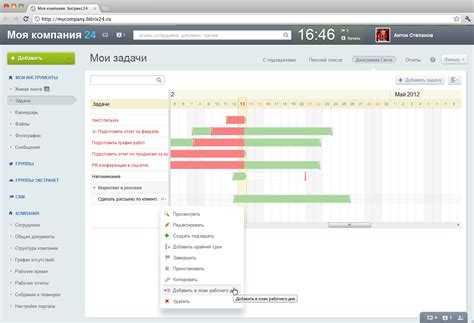
Откройте созданный групповой чат в Битрикс24, нажмите на значок настроек (три точки в правом верхнем углу) и выберите пункт «Права доступа».
Для ограничения возможностей участников отключите опцию «Добавление новых пользователей» – это предотвратит несанкционированное расширение группы.
Если в чате присутствуют внешние пользователи (например, клиенты), включите режим «Только чтение» для них через меню ролей, установив соответствующие ограничения: запрет на отправку сообщений, загрузку файлов и упоминание сотрудников.
Убедитесь, что у модераторов чата есть включённые опции: удаление сообщений, управление участниками и закрепление важных сообщений. Это настраивается индивидуально через пункт «Роли и права» при редактировании группы.
При необходимости запретите пересылку сообщений из чата: зайдите в настройки конфиденциальности и активируйте опцию «Запрет пересылки сообщений вне группы».
Для рабочих чатов рекомендуется отключить возможность создания опросов и включить автоматическое удаление вложений по истечении определённого срока, чтобы сократить объём хранимых данных.
После настройки сохраните изменения. Все ограничения применяются немедленно и отображаются в интерфейсе чата у соответствующих участников.
Выбор названия и аватара для группового чата
Название группового чата в Битрикс24 отображается в списке чатов у всех участников и влияет на восприятие и поиск. Используйте краткое и точное обозначение цели общения. Например, вместо расплывчатого «Проект» укажите «Маркетинг – Летняя кампания 2025». Если чат временный, добавляйте срок действия: «CRM внедрение (до 01.09)». Названия автоматически сортируются по алфавиту, поэтому избегайте спецсимволов и начальных пробелов.
Для постоянных рабочих чатов рекомендуется ввести систему наименования: Отдел – Задача – Период. Например: «Продажи – Скрипты – Q3». Такой подход упрощает навигацию и повышает узнаваемость.
Аватар помогает быстро отличать чат визуально. Выберите иконку, отражающую суть переписки. В Битрикс24 поддерживаются изображения PNG и JPEG до 5 МБ. Оптимальный размер – 512×512 пикселей. Не используйте фото людей или случайные изображения – это снижает деловую узнаваемость. Вместо этого применяйте логотипы, пиктограммы или цветовые маркеры, соответствующие тематике чата.
Изменить аватар можно сразу при создании чата или позже через меню настроек («⋮» → «Изменить чат»). При обновлении аватара все участники моментально видят изменения, что важно для актуализации коммуникаций в активных проектах.
Подключение уведомлений и интеграций для чата
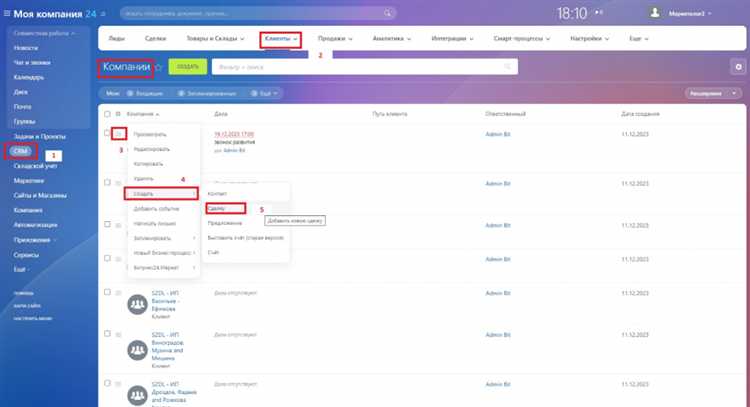
Для эффективной работы группового чата в Битрикс24 важно правильно настроить уведомления и интеграции. Это обеспечивает оперативное получение информации и автоматизацию бизнес-процессов.
- Настройка уведомлений:
- Перейдите в раздел «Настройки» внутри группового чата.
- Выберите пункт «Уведомления» и активируйте оповещения для новых сообщений и упоминаний.
- Установите приоритеты для уведомлений: звуковые, всплывающие или на e-mail.
- Отключите уведомления в нерабочее время с помощью встроенного «Режима тишины».
- Интеграция с внешними сервисами:
- Откройте раздел «Приложения» в интерфейсе Битрикс24.
- Выберите нужные интеграции, например, с CRM, календарём, задачами или сторонними мессенджерами (Slack, Telegram).
- Настройте вебхуки для автоматической отправки уведомлений из других систем в чат.
- Используйте встроенный «Робот» для автоматического создания задач или записей на основе сообщений в чате.
- Проверка и оптимизация:
- После подключения интеграций выполните тестовые отправки сообщений и уведомлений.
- Отслеживайте нагрузку и скорость получения уведомлений для своевременной корректировки настроек.
- Обновляйте подключённые приложения и проверяйте совместимость при выходе новых версий Битрикс24.
Как отредактировать или удалить групповой чат при необходимости
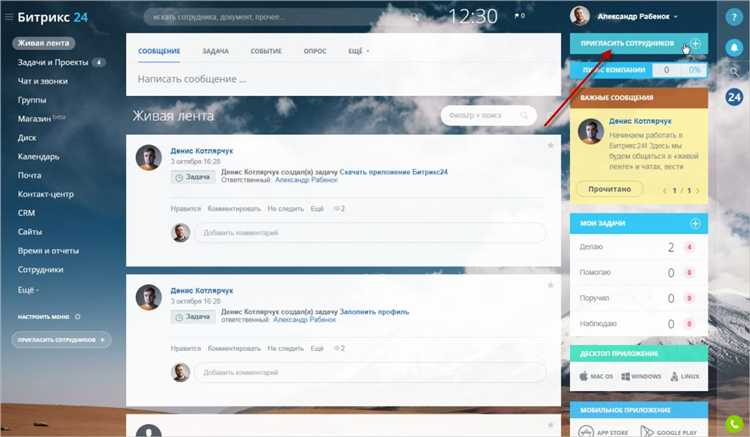
Для изменения параметров группового чата в Битрикс24 выполните следующие действия:
- Откройте групповой чат в разделе «Чаты» или через панель сообщений.
- Нажмите на название чата или иконку настроек в правом верхнем углу окна.
- В открывшемся меню выберите пункт «Редактировать чат».
- Измените название чата, добавьте или удалите участников, а также обновите описание при необходимости.
- Сохраните изменения кнопкой «Сохранить» или аналогичной.
Для удаления группового чата выполните следующие шаги:
- Перейдите в нужный групповой чат.
- Откройте меню настроек чата.
- Выберите «Удалить чат» или «Покинуть чат» (если вы не администратор).
- Подтвердите удаление в появившемся диалоговом окне.
Важно: удаление чата доступно только администраторам или создателям чата. Пользователи без таких прав могут только покинуть чат, но не удалять его полностью.
При редактировании обращайте внимание на обновление состава участников, чтобы избежать случайного удаления важных сотрудников из коммуникации.
Удалённый чат восстановить нельзя – перед удалением сделайте резервные копии важных сообщений и файлов.
Вопрос-ответ:
Как создать групповой чат в Битрикс24 с нуля?
Для создания группового чата в Битрикс24 нужно открыть раздел «Чаты и звонки», затем нажать на кнопку создания нового чата. В появившемся окне выбираете тип чата — групповой, вводите название и добавляете участников из списка сотрудников. После этого чат готов к использованию, можно начинать переписку.
Можно ли добавить новых участников в уже созданный групповой чат? Если да, то как?
Да, добавить новых участников можно в любое время. Для этого откройте нужный групповой чат, нажмите на иконку с информацией о чате или на список участников. В меню будет опция «Добавить участника». Выберите сотрудников из списка и подтвердите добавление. Новые участники сразу появятся в чате и смогут видеть всю переписку.
Какие настройки группового чата доступны для администратора в Битрикс24?
Администратор чата может менять название, описывать цель общения, устанавливать правила уведомлений для участников, а также удалять или добавлять людей. Кроме того, можно закреплять важные сообщения, назначать ответственных и регулировать видимость чата для разных сотрудников.
Можно ли создать групповой чат с ограниченным доступом, чтобы в нем могли участвовать только определённые сотрудники?
Да, при создании группового чата вы самостоятельно выбираете участников, что обеспечивает ограниченный доступ. Только приглашённые сотрудники смогут видеть сообщения и участвовать в обсуждениях. Кроме того, если чат создаётся в рамках рабочей группы или проекта, доступ к нему будет автоматически ограничен участниками этой группы.
Как отправить важное сообщение в групповом чате, чтобы все участники его точно заметили?
Для выделения важного сообщения используйте функцию закрепления. Напишите сообщение, затем нажмите на значок с тремя точками рядом с ним и выберите «Закрепить». Это сообщение будет отображаться вверху окна чата для всех участников. Также можно упомянуть конкретных пользователей с помощью символа @, чтобы привлечь их внимание.
Как создать групповой чат в Битрикс24 для команды?
Для создания группового чата в Битрикс24 нужно открыть раздел «Чат и звонки» на главной панели. Затем нажмите на кнопку «Новый чат» и выберите пункт «Создать групповой чат». В появившемся окне укажите название чата, добавьте участников из списка сотрудников, после чего подтвердите создание. Новый чат появится в вашем списке, и все приглашённые смогут сразу начать переписку.